
Bagaimana Cara Memperbaiki Layar Sentuh Android Tidak Berfungsi - Tidak Dapat Membuka Masalah Dalam Hitungan Menit? (15 Tip)

"Saya punya Galaxy S7 Edge, dan karena kecelakaan kemarin, saya menjatuhkannya, dan layarnya pecah di sudut. Sayangnya, saya tidak bisa membuka kunci ponsel saya karena ponsel harus dihidupkan ulang dan memerlukan PIN saya. Saya tahu PIN saya dan semua kata sandi terkait perangkat saya, tapi saya tidak bisa memasukkannya karena layar sentuh rusak. Saya sudah melihat Temukan Perangkat Saya di Samsung dan Temukan Perangkat Saya di Android , namun tidak ada yang berfungsi untuk saya. Apakah ada pilihan lain yang dapat saya coba untuk membuka kunci ponsel saya tanpa menginstal aplikasi sebelumnya di dalamnya?"
- Reddit.com
Secara tidak sengaja menjatuhkan ponsel Android Anda ke tanah dan mendapati layar sentuh Android tidak berfungsi dan tidak dapat dibuka kuncinya? Selain dukungan teknis profesional, bagaimana cara membuka kunci ponsel Android tanpa layar sentuh sendiri? Tenang saja jika Anda merasa terganggu dengan masalah ini. Di sini, Anda dapat mengikuti petunjuk kami langkah demi langkah untuk melewati ponsel Android dengan layar tidak responsif.
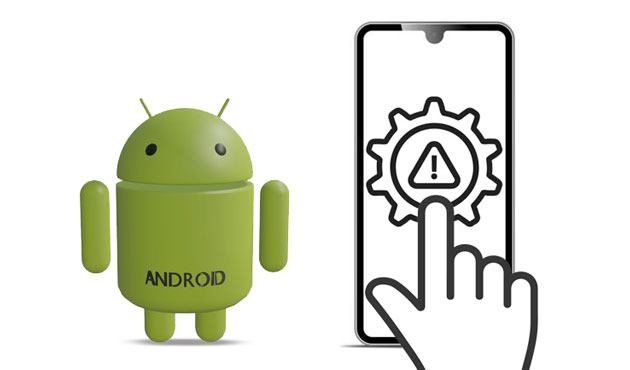
Bagian 1. Hal yang Perlu Diketahui tentang Masalah Layar Sentuh Android Tidak Berfungsi
Bagian 2. Bagaimana Cara Membuka Kunci Ponsel Android saat Layar Sentuh Tidak Berfungsi? (Masalah Perangkat Lunak)
Bagian 3. Bagaimana Membuka Kunci Ponsel jika Layar Sentuh Tidak Berfungsi? (Masalah Perangkat Keras)
Sepertinya Anda mungkin memiliki banyak pertanyaan terkait dengan masalah layar sentuh Android yang tidak berfungsi, seperti:
1. Masalah Umum pada Layar Sentuh Android Tidak Berfungsi
2. Mengapa Layar Sentuh Android Saya Tidak Berfungsi?
Banyak alasan yang mungkin menyebabkan layar sentuh tidak berfungsi pada Samsung atau masalah model Android lainnya, termasuk:
Membawa ponsel rusak ke pusat perbaikan mungkin memerlukan waktu beberapa hari. Jadi, jadikan itu pilihan terakhirmu. Untungnya, Anda dapat mencoba solusi efektif di bawah ini untuk memperbaiki masalah layar sentuh sebelum itu.
Bagaimana cara membuka kunci ponsel Android saya jika layar sentuh tidak berfungsi? Pertama, Anda dapat me-restart ponsel Android Anda. Ini efektif jika gangguan sementara atau masalah yang terlalu panas menyebabkan tidak responsif.

Jika layar sentuh Android Anda kotor, gunakan kain bersih untuk membersihkan layar dan tangan Anda. Kemudian, coba sentuh layar untuk memeriksa apakah sekarang sudah responsif.
Terkadang, kerusakan pada kartu SIM, kartu memori, atau pelindung layar juga dapat menyebabkan layar sentuh tidak responsif. Oleh karena itu, periksalah apakah ada kerusakan fisik pada kartu memori atau bawalah kartu SIM Anda ke kantor penyedia operator Anda dan minta mereka menggantinya.

Baca selengkapnya: Dimungkinkan untuk membuka kunci ponsel secara gratis dengan nomor IMEI-nya . Buka tautan ini untuk mendapatkan metode yang bermanfaat.
Seperti disebutkan di atas, aplikasi yang rusak dapat menimbulkan masalah sistem. Jadi, Anda dapat me-restart ponsel Android Anda ke mode Aman untuk mendeteksi aplikasi mana yang patut disalahkan.

Apakah layar sentuh Samsung Anda tidak berfungsi setelah terjatuh? Satu lagi cara untuk mengatasi masalah ini adalah dengan mengembalikan perangkat Anda ke setelan pabrik dalam mode Pemulihan. Namun, selama proses berlangsung, ini akan menghapus semua konten dan pengaturan perangkat, termasuk pesan, aplikasi, video, foto, dll. Oleh karena itu, sebaiknya Anda mencadangkan ponsel Android Anda dengan layar rusak sebelum melanjutkan.

Orang lain mungkin bertanya-tanya: Bagaimana cara membuka kunci ponsel Android tanpa layar sentuh? Pengenalan wajah atau vokal dimungkinkan jika ponsel Anda telah menginstal aplikasi pengenalan wajah atau vokal pihak ketiga sebelumnya.
Di bawah ini adalah aplikasi interaktif suara atau wajah yang mungkin Anda perlukan.
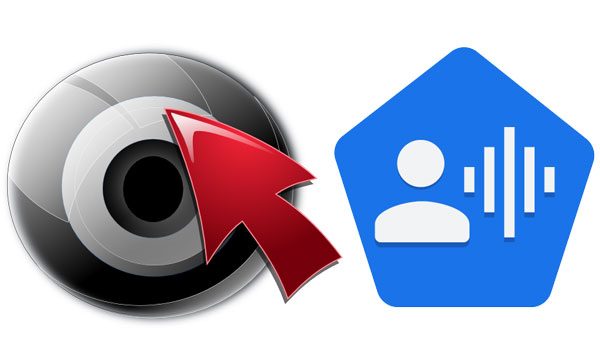
Anda juga dapat menggunakan adaptor OTG dan mouse untuk mengontrol ponsel Android Anda. Namun, cara ini mengharuskan Anda mengaktifkan USB debugging di ponsel Android Anda sebelum layar rusak dan perangkat Anda mendukung adaptor OTG. Jika perangkat Anda memenuhi persyaratan, mulailah dengan langkah-langkah berikut.

Perintah Android Debug Bridge juga dapat membuka kunci perangkat Android Anda. Tapi itu hanya berfungsi ketika ADB diaktifkan pada perangkat sebelum layar menjadi tidak responsif.
Bagaimana cara membuka kunci ponsel jika layar sentuh tidak berfungsi?

Catatan: Anda harus mengganti 1234 dengan kata sandi telepon Anda pada perintah di atas. Setelah itu periksa apakah ponsel Android Anda dapat diakses atau tidak.
Android Unlock adalah cara termudah untuk membuka kunci ponsel Android dengan layar tidak responsif. Ini mendukung semua perangkat Android mainstream dan dapat menghapus semua kunci layar tanpa menyentuh layar.
Fitur utama Android Buka Kunci:
* Hapus kata sandi layar, kode PIN, kunci pola, dan ID Wajah di ponsel Android tanpa menyentuh layar.
* Buka kunci beberapa ponsel Samsung/LG lama tanpa kehilangan data.
* Mudah dan ramah pengguna untuk digunakan oleh semua orang.
* Bekerja dengan Samsung, Huawei, Xiaomi, LG, Lenovo, Motorola, OnePlus, dll., dengan Android 2.1 dan lebih tinggi.
Bagaimana cara membuka kunci ponsel dengan layar tidak responsif dalam satu klik?
Catatan: Karena proses membuka kunci akan menghapus semua konten perangkat, Anda dapat mengakses ponsel Android Anda yang terkunci melalui USB untuk mencadangkan data berharga Anda sebelum menghapusnya.
1. Instal dan buka Android Unlock di komputer Anda. Selanjutnya, pilih Screen Unlock pada antarmuka dan sambungkan ponsel Android Anda ke komputer menggunakan kabel USB.

Kemudian, pilih mode Buka Kunci Layar Android .

2. Pilih informasi perangkat yang benar dari daftar dan ketuk Berikutnya .

Nanti, boot ponsel Android Anda ke mode Unduh dengan petunjuk di layar.

Setelah itu, secara otomatis akan mengunduh paket pemulihan untuk perangkat Anda.

3. Setelah berhasil mengunduh paket pemulihan, maka secara otomatis akan membuka kunci ponsel Android Anda.

Anda mungkin menyukai:
Bagaimana Cara Mengambil Pesan Teks dari Ponsel Rusak dengan Mudah? (Cerdas)
Bagaimana Mengontrol iPhone dengan Layar Rusak dengan Mudah? (6 Cara Terbukti)
Misalkan ponsel Android Anda mengalami kerusakan fisik yang parah. Dalam hal ini, Anda dapat memperbaiki layar sentuh yang tidak responsif dengan metode berikut.
Melakukannya mungkin akan menghilangkan bilah Pengaturan Cepat dan notifikasi di ponsel Anda. Jika terjadi, ulangi prosedur di atas. Jika pelepasan terjadi di tempat yang sama, hubungi produsen Anda.
Baca selengkapnya: Ingin menginstal file APK di Android dari PC Anda ? Ini adalah sepotong kue.
Asumsikan Anda terlalu sering menjatuhkan ponsel ke permukaan yang keras. Pada saat ini, kabel digitizer mungkin lepas di bawah layar. Anda dapat menggunakan bilah Pengaturan Cepat dan metode notifikasi di Cara 2 untuk mengonfirmasi. Atau, ketuk setiap sudut layar beberapa kali untuk mengatasi masalah tersebut.
Selain cara di atas, Anda juga dapat mengidentifikasi area yang rusak dengan menggunakan alat diagnostik dan memasukkan kode khusus. Kodenya berbeda-beda tergantung merek Android .
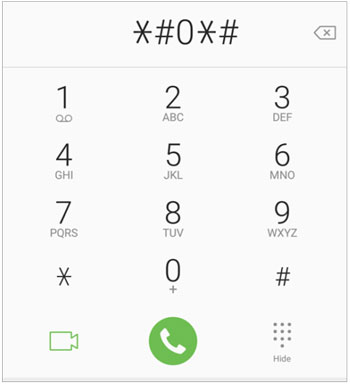
Mungkin Anda memerlukan: Panduan ini akan memberi tahu Anda cara mentransfer file dari PC ke ponsel Android tanpa kabel USB . Jika Anda tertarik, Anda dapat mengkliknya untuk melihatnya.
Dalam kasus lain, Anda dapat mengganti layar sentuh yang rusak total jika ada teman Anda yang merupakan teknisi. Kecuali untuk ini, tidak ada jalan lain untuk layar yang rusak parah.
Pastikan semua komponen ponsel Anda yang lain berfungsi dengan baik dan bawa perangkat Anda ke pusat layanan terdekat jika metode lain gagal. Jika Anda cukup beruntung, staf profesional akan segera mengembalikan fungsi layar sentuh. Jika tidak, Anda harus mengganti ponsel Anda dengan yang baru.
Itulah cara mengatasi layar sentuh Android yang tidak berfungsi dan tidak bisa unlock. Anda dapat mencoba metode ini satu per satu atau langsung membuka Android Unlock untuk membuka kunci ponsel Android Anda tanpa menyentuh layar. Mudah, cepat, dan memiliki tingkat keberhasilan lebih tinggi untuk masalah terkait sistem. Kami harap Anda terbebas dari masalah setelah mencoba solusi kami.
Jika Anda merasa artikel ini bermanfaat, silakan bagikan ke lebih banyak orang.
Artikel Terkait:
iPhone Tidak Dapat Digeser untuk Membuka Kunci? Berikut Perbaikannya
Bagaimana Cara Membuka Kunci iPhone dengan Layar Tidak Responsif? (Panduan Lengkap)
Bagaimana Cara Membuka Kunci iPhone dengan Layar Rusak? (Diperbarui 2023)
Bagaimana Cara Membuka Kunci Ponsel Android tanpa Kode? TERSELESAIKAN!
Bagaimana Memulihkan Data tanpa USB Debugging saat Layar Android Tidak Responsif?
9 Perangkat Lunak Perbaikan Ponsel Android Teratas untuk Memperbaiki Masalah Umum Android

 Buka Kunci Telepon
Buka Kunci Telepon
 Bagaimana Cara Memperbaiki Layar Sentuh Android Tidak Berfungsi - Tidak Dapat Membuka Masalah Dalam Hitungan Menit? (15 Tip)
Bagaimana Cara Memperbaiki Layar Sentuh Android Tidak Berfungsi - Tidak Dapat Membuka Masalah Dalam Hitungan Menit? (15 Tip)